Kā izmantot gaidstāves režīmu operētājsistēmā iOS 17
Ios 17 ābols Iphone Varonis / / August 06, 2023

Publicēts
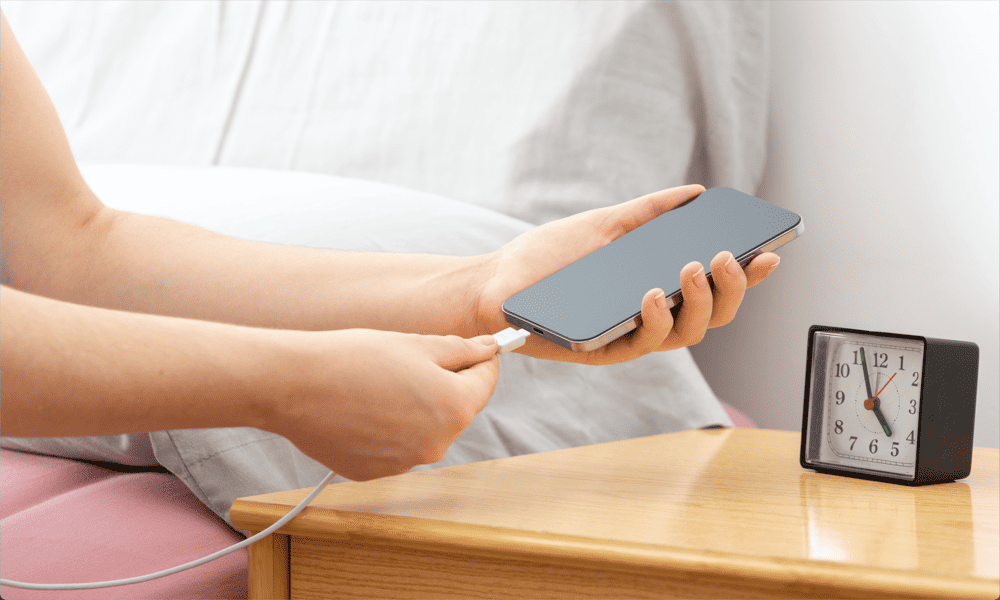
Vai vēlaties izmantot savu iPhone kā viedo displeju naktī? Tagad Tu vari. Lūk, kā izmantot gaidstāves režīmu operētājsistēmā iOS 17.
Ar katru jauno iOS versiju jūsu iPhone tālrunim tiek pievienotas jaunas funkcijas. Dažas no šīm funkcijām ir nelieli uzlabojumi lietotnēs, kas jau ir jūsu tālrunī, taču dažreiz jūs saņemat kaut ko pilnīgi jaunu.
Operētājsistēmā iOS 17 Apple ir ieviesusi Gaidīšanas režīmā. Ja jūs esat Apple Watch lietotājs, jūs būsiet piedzīvojuši kaut ko līdzīgu, uzlādējot pulksteni, taču tagad varat pārvērst savu iPhone viedā displejā, kad tas tiek uzlādēts uz jūsu naktsgaldiņa.
Lūk, kā izmantot gaidstāves režīmu operētājsistēmā iOS 17.
Kas ir gaidstāves režīms operētājsistēmā iOS 17?
Gaidstāves režīms ir jauna funkcija operētājsistēmā iOS 17, kas ļauj izmantot iPhone tālruni kā viedo displeju uzlādes laikā. Tas ir līdzīgs ekrānam, kurā tiek rādīts pašreizējais laiks, kas tiek parādīts jūsu Apple Watch pulkstenī, kad tas tiek uzlādēts, taču lielākajos iPhone īpašumos varat pievienot displejam daudz vairāk satura.
Lai parādītu pulksteni, varat izmantot gaidstāves režīmu. Tam varat pievienot arī citas funkcijas, piemēram, fotoattēlus un logrīkus. Gaidīšanas režīms ļauj arī skatīt tiešraides aktivitātes, paziņojumus, atskaņošanas vadīklas un pat piekļūt Siri.
Gaidstāves režīms ir pieejams tikai operētājsistēmā iOS 17, tāpēc jums tas būs nepieciešams jaunināšana uz iOS 17 ja vēlaties izmantot šo funkciju.
Kā iespējot gaidstāves režīmu savā iPhone
Gaidstāves režīma iespējošana operētājsistēmā iOS 17 ir vienkārši izdarāma, taču vispirms ir jāpārliecinās, vai šī funkcija ir ieslēgta.
Lai iPhone tālrunī iespējotu gaidstāves režīmu:
- Atvērt Iestatījumi.
- Ritiniet uz leju un pieskarieties Stāvēt.
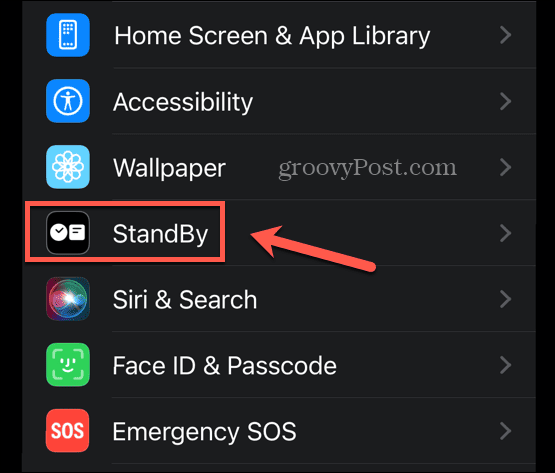
- Pārliecinieties, ka Stāvēt slēdzis ir ieslēgts.
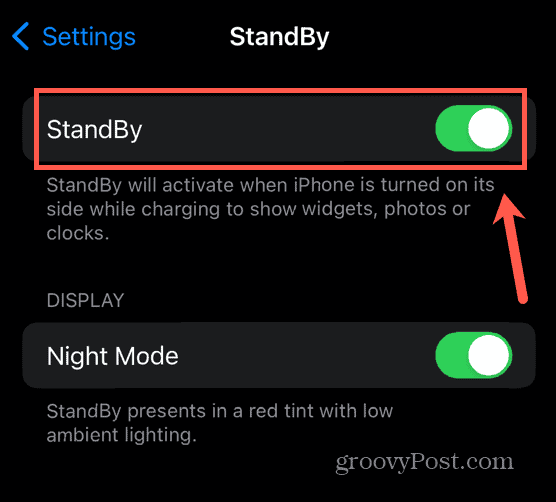
- Sāciet uzlādēt savu iPhone, vai nu ievietojot Lightning kabeli, vai novietojot to uz bezvadu lādētāja.
- Pārliecinieties, vai jūsu iPhone ir ainavas orientācijā un vai tas stāv vertikāli; Gaidstāves režīms nedarbosies, ja jūsu iPhone atrodas plakaniski.
- Pēc dažām sekundēm vajadzētu parādīties gaidstāves ekrānam.
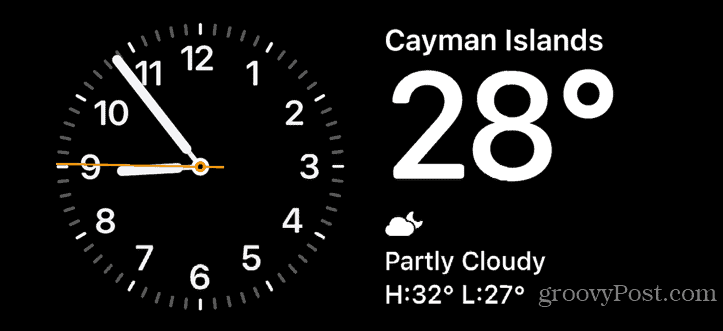
Kā pielāgot gaidstāves režīmu savā iPhone ierīcē
Varat mainīt to, kas tiek rādīts gaidstāves režīmā, lai personalizētu displeju. Varat mainīt pulksteņa ciparnīcas, izvēlēties, kurus logrīkus rādīt, vai atlasīt redzamos fotoalbumus.
Kā nomainīt pulksteņa ciparnīcu gaidstāves režīmā
Varat mainīt pulksteņa izskatu gaidstāves režīmā, lai gan pašlaik ir tikai trīs iespējas.
Lai mainītu pulksteņa ciparnīcu gaidstāves režīmā:
- Sākt Stāvēt režīmā, izmantojot iepriekšējā sadaļā norādītās darbības.
- Kad Stāvēt ekrānā, pieskarieties un turiet to ekrāna malu, kurā pašlaik tiek rādīts pulkstenis.
- Atrodi Pulkstenis logrīku un nospiediet mīnus (-) ikonu, lai to noņemtu.
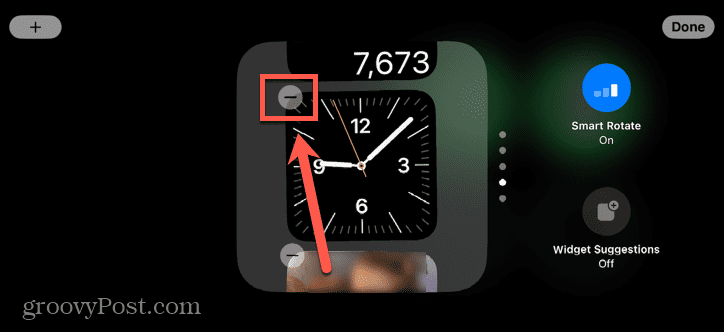
- Krāns Noņemt lai apstiprinātu savu lēmumu.
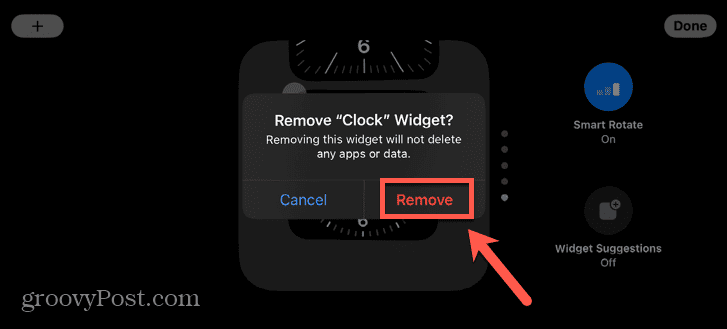
- Pieskarieties plus (+) ikonu, lai pievienotu jaunu logrīku.
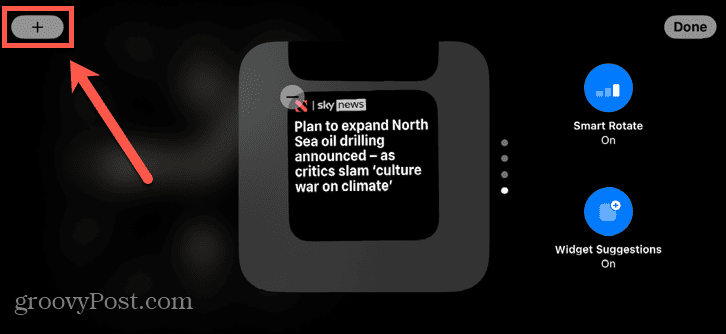
- Ritiniet uz leju logrīku sarakstu pa kreisi no ekrāna un pieskarieties Pulkstenis.
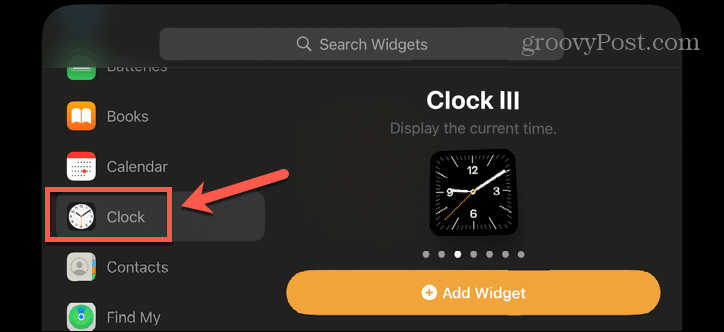
- Izvēlieties savu pulksteņa logrīku un pieskarieties Pievienot logrīku.
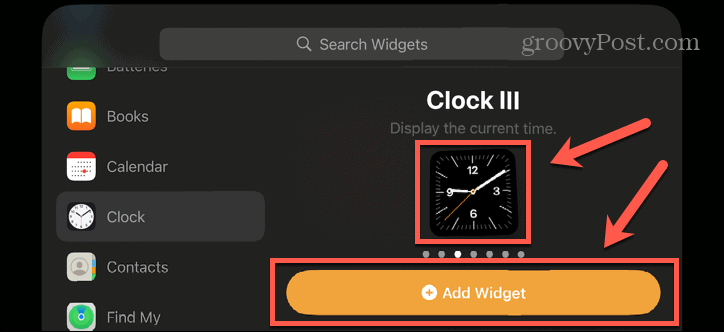
- Lai pārvietotu pulksteņa logrīku uz kaudzes augšdaļu, pieskarieties tam un turiet, un pēc tam velciet to uz logrīku saraksta augšdaļu.
- Lai apturētu pulksteņa logrīka automātisku maiņu, pieskarieties Viedā pagriešana pogu, lai tā nolasītu Viedā pagriešana izslēgta.
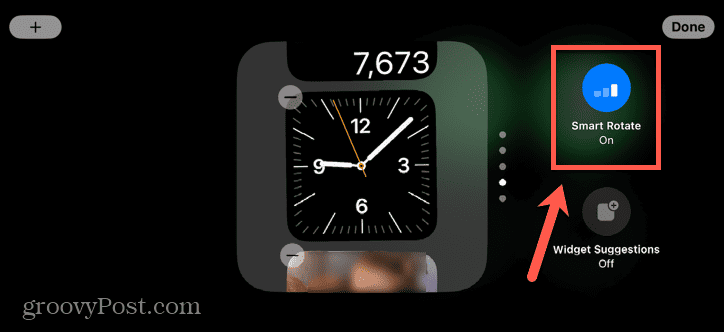
- Krāns Gatavs.
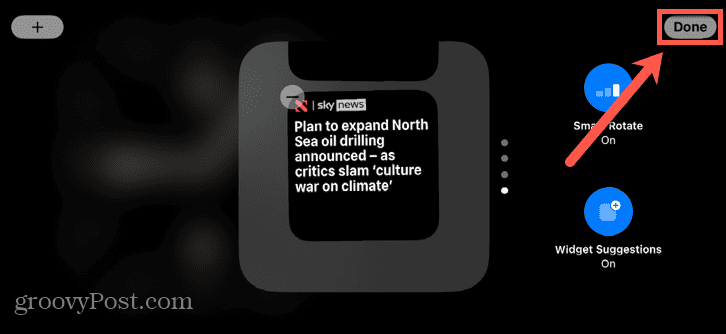
- Parādīsies jūsu pulksteņa logrīks.
- Ja vēlaties skatīt citus logrīkus kaudzē, velciet uz augšu vai uz leju, lai pārvietotos pa logrīkiem.
Kā pievienot logrīkus gaidstāves režīmā
Gaidīšanas režīmam varat pievienot ne tikai pulksteni, bet arī citus logrīkus. Varat pievienot vairākus logrīkus, lai gan vienlaikus būs redzami tikai divi.
Citus logrīkus var skatīt, velkot cauri logrīkiem gaidstāves ekrānā vai ļaujot savam iPhone automātiski izvēlēties konkrētajam brīdim labāko logrīku, izmantojot funkciju Smart Rotate.
Lai gaidstāves režīmā pievienotu logrīkus:
- Sākt Stāvēt režīmā.
- Pieskarieties un turiet ekrāna malu, kurā vēlaties parādīt logrīku.
- Pieskarieties plus (+) ikonu.
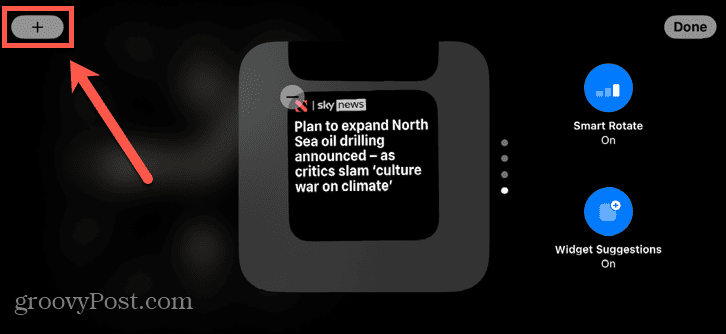
- Izvēlieties logrīka kategoriju no opcijām ekrāna kreisajā pusē.
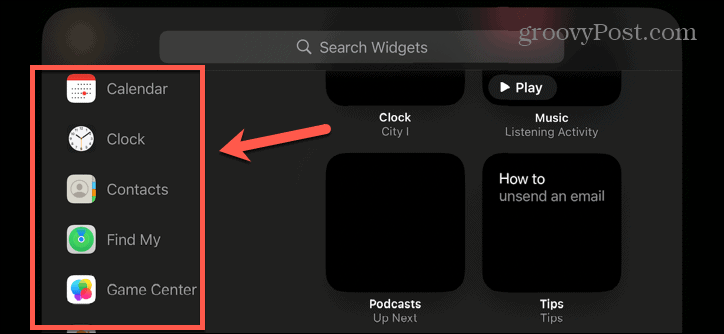
- Atlasiet vienu no logrīka opcijām, velkot pa kreisi un pa labi.
- Krāns Pievienot logrīku.
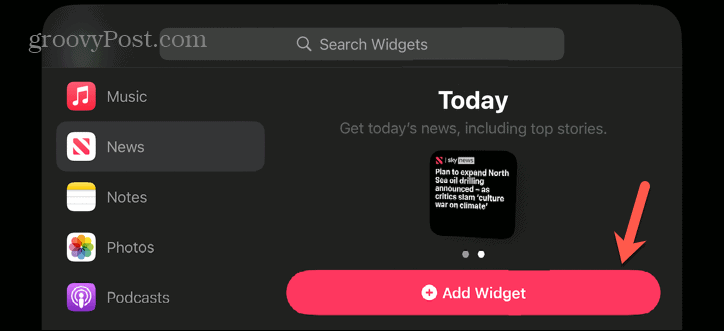
- Lai mainītu logrīka pozīciju kaudzē, pieskarieties tam un turiet to un bīdiet to uz augšu un uz leju attiecīgajā vietā.
- Pieskarieties Viedā pagriešana ikonu, lai ieslēgtu vai izslēgtu viedās pagriešanas opciju.
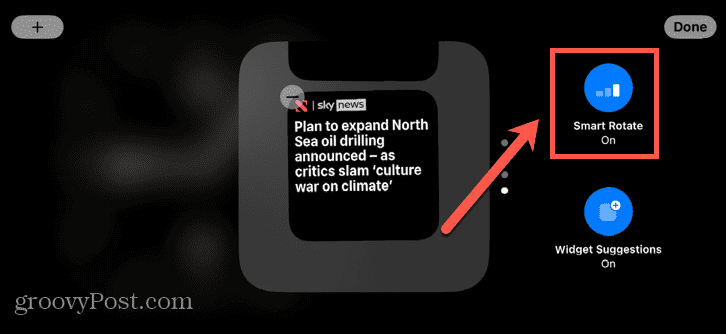
- Krāns Gatavs un jūsu logrīks tiks pievienots.
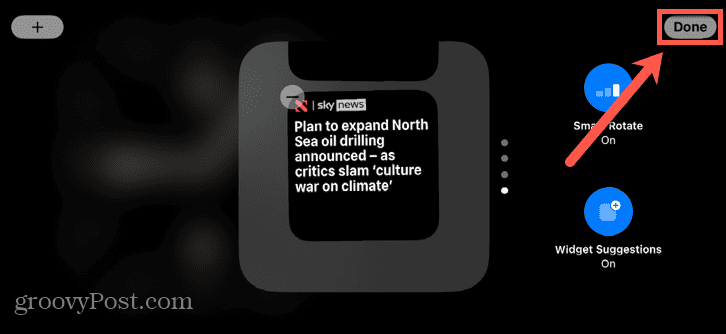
- Lai redzētu savu logrīku, iespējams, būs jāritina cauri logrīku kopai, velkot uz augšu vai uz leju.
Kā pievienot fotoattēlus gaidstāves režīmā
Varat arī pievienot fotoalbumus gaidstāves režīmam, lai skatītu rotējošu fotoattēlu izlasi no izvēlētā albuma. Rediģējot logrīku Fotoattēli, varat izlemt, kuri albumi tiek rādīti gaidstāves režīmā.
Lai pievienotu fotoattēlus gaidstāves režīmā:
- Sākt Stāvēt režīmā savā iPhone.
- Pieskarieties un turiet ekrāna malu, kurā vēlaties rādīt fotoattēlus.
- Ja jau ir a Fotogrāfijas logrīku, pieskarieties tam, lai skatītu pašreizējo albumu.
- Ja jums vēl nav fotoattēlu logrīka, pieskarieties pie plus (+) ikonu.
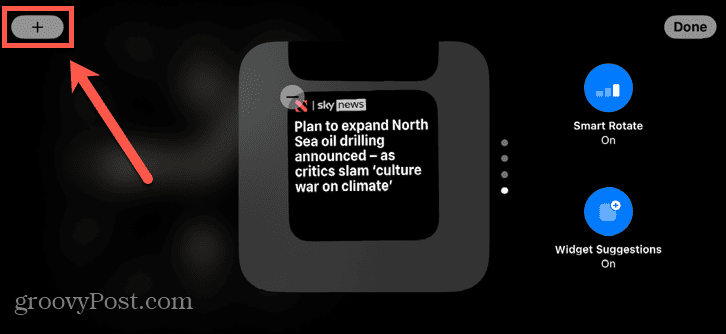
- Ritiniet uz leju logrīku sarakstā un pieskarieties Fotogrāfijas.
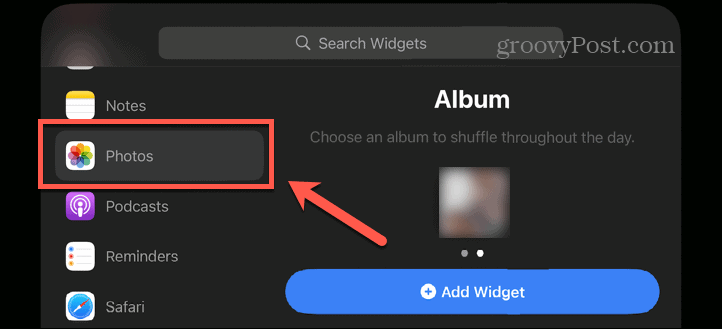
- Izvēlieties Albums un pieskarieties Pievienot logrīku.
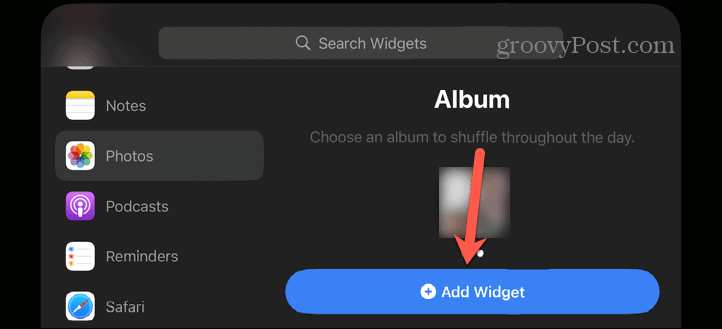
- Pieskarieties logrīkam, lai skatītu pašreizējo albumu.
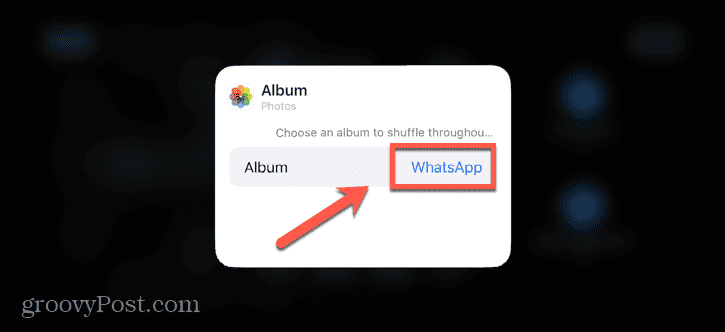
- Pieskarieties albuma nosaukumam, lai atlasītu citu albumu.
- Izvēlieties albumu.
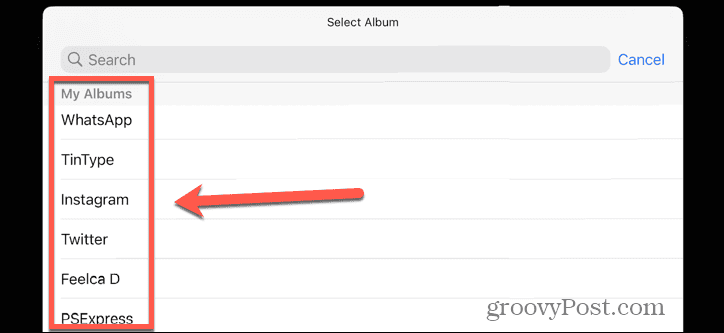
- Pieskarieties jebkur ārpus logrīka, lai apstiprinātu savu izvēli.
- Varat pieskarties logrīkam un turēt to, lai pārvietotu to uz augšu vai uz leju kaudzes secībā.
- Krāns Viedā pagriešana lai ieslēgtu vai izslēgtu viedās pagriešanas opciju.
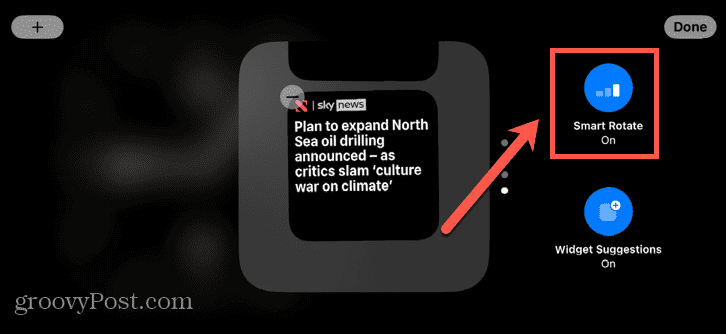
- Krāns Gatavs.
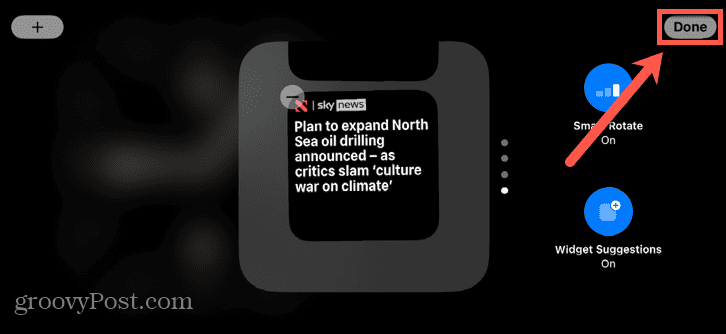
- Ja neesat to iestatījis kā galveno logrīku, iespējams, jums būs jāpārvelk cauri logrīkiem, lai skatītu fotoattēlus.
Iegūstiet vairāk no sava iPhone
Apgūstot gaidstāves režīmu operētājsistēmā iOS 17, varat pārvērst savu uzlādējamo iPhone viedā displejā, kas sniedz noderīgu informāciju un lieliski papildinās jūsu naktsgaldiņu. Varat pielāgot displeju, lai parādītu tieši to, ko vēlaties, kā arī parādītu paziņojumus un reāllaika aktivitātes.
Ir daudz citu veidu, kā iegūt vairāk no sava iPhone. Jūs varat uzzināt, kā atspējojiet ekrāna pagriešanu savā iPhone ja ekrāns turpina pārgriezties, kad nevēlaties. Jūs varat uzzināt, kā sekojiet sporta tiešraidēm no sava iPhone bloķēšanas ekrāna lai jūs nekad nepalaistu garām nevienu darbību. Un jūs varat iestatiet režīmu Netraucēt savā iPhone lai novērstu traucējumus.
